Page 1

Dell Precision M2800
Panduan Pemilik Komputer
Model Resmi: P29F
Tipe Resmi: P29F001
Page 2

Catatan, Perhatian, dan Peringatan
CATATAN: CATATAN menunjukkan informasi penting yang akan membantu Anda menggunakan
komputer lebih baik lagi.
PERHATIAN: PERHATIAN menunjukkan kemungkinan terjadinya kerusakan pada perangkat keras
atau hilangnya data, dan memberitahu Anda mengenai cara menghindari masalah tersebut.
PERINGATAN: PERINGATAN menunjukkan potensi kerusakan harta benda, cedera pribadi, atau
kematian
Copyright © 2014 Dell Inc. Hak cipta dilindungi undang-undang. Produk ini dilindungi oleh AS dan hak cipta
internasional serta undang-undang properti intelektual. Dell™ dan logo Dell merupakan merek dagang dari Dell Inc. di
Amerika Serikat dan/atau yurisdiksi lain. Seluruh merek dan nama lainnya yang disebutkan di sini dapat merupakan
merek dagang perusahaannya masing-masing.
2014 -10
Rev. A01
Page 3

Daftar Isi
1 Mengerjakan Komputer Anda.............................................................................6
Sebelum Mengerjakan Bagian Dalam Komputer................................................................................. 6
Mematikan Komputer............................................................................................................................7
Setelah Mengerjakan Bagian Dalam Komputer....................................................................................8
2 Melepaskan dan Memasang Komponen...........................................................9
Alat Bantu yang Disarankan.................................................................................................................. 9
Ikhtisar Sistem........................................................................................................................................9
Melepaskan Kartu Secure Digital (SD).................................................................................................10
Memasang Kartu Secure Digital (SD)...................................................................................................11
Melepaskan ExpressCard..................................................................................................................... 11
Memasang ExpressCard.......................................................................................................................11
Melepaskan Baterai.............................................................................................................................. 11
Memasang Baterai............................................................................................................................... 13
Melepaskan Penutup Bawah............................................................................................................... 13
Memasang Penutup Bawah.................................................................................................................15
Melepaskan Penutup Sudut Alas.........................................................................................................15
Memasang Penutup Sudut Alas.......................................................................................................... 16
Melepaskan Memori............................................................................................................................ 16
Memasang Memori..............................................................................................................................17
Melepaskan Hard Disk......................................................................................................................... 17
Memasang Hard Disk.......................................................................................................................... 18
Melepaskan Drive Optik...................................................................................................................... 18
Memasang Drive Optik........................................................................................................................19
Melepaskan Kartu WLAN (Wireless Local Area Network).................................................................. 20
Memasang Kartu WLAN...................................................................................................................... 20
Melepaskan Kartu Wireless Wide Area Network (WWAN)................................................................. 20
Memasang Kartu WWAN..................................................................................................................... 21
Melepaskan Konektor Jaringan...........................................................................................................21
Memasang Konektor Jaringan............................................................................................................22
Melepaskan Baterai Sel Berbentuk Koin.............................................................................................22
Memasang Baterai Sel Berbentuk Koin.............................................................................................. 23
Melepaskan Konektor Daya................................................................................................................ 23
Memasang Konektor Daya..................................................................................................................24
Melepaskan Unit Pendingin................................................................................................................ 24
Memasang Unit Heat Sink...................................................................................................................25
Melepaskan Prosesor.......................................................................................................................... 25
Memasang Prosesor............................................................................................................................26
Page 4

Melepaskan Keyboard.........................................................................................................................26
Memasang Keyboard...........................................................................................................................27
Melepaskan Unit Palm Rest.................................................................................................................27
Memasang Unit Palm Rest.................................................................................................................. 31
Melepaskan Board Switch WiFi...........................................................................................................32
Memasang Board Switch WiFi............................................................................................................ 32
Melepaskan Board VGA.......................................................................................................................33
Memasang Board VGA........................................................................................................................ 33
Melepaskan Sangkar ExpressCard...................................................................................................... 33
Memasang Rangka ExpressCard........................................................................................................ 34
Melepaskan Board Sistem...................................................................................................................34
Memasang Board Sistem.....................................................................................................................37
Melepaskan Speaker............................................................................................................................38
Memasang Speaker.............................................................................................................................40
Melepaskan Penutup Engsel Display.................................................................................................. 41
Memasang Penutup Engsel Display....................................................................................................41
Melepaskan Unit Display..................................................................................................................... 41
Memasang Unit Display...................................................................................................................... 45
Melepaskan Bezel Display...................................................................................................................45
Memasang Bezel Display.................................................................................................................... 47
Melepaskan Panel Display...................................................................................................................47
Memasang Panel Display....................................................................................................................50
Melepaskan Engsel Display.................................................................................................................50
Memasang Engsel Display...................................................................................................................51
Melepaskan Kamera.............................................................................................................................51
Memasang Kamera..............................................................................................................................52
3 Pengaturan Sistem..............................................................................................53
Urutan Booting....................................................................................................................................53
Tombol Navigasi..................................................................................................................................53
Opsi System Setup (Pengaturan Sistem)............................................................................................ 54
Memperbarui BIOS .............................................................................................................................63
Kata Sandi Sistem dan Pengaturan.....................................................................................................64
Menetapkan Kata Sandi Sistem dan Kata Sandi Pengaturan....................................................... 64
Menghapus atau Mengganti Sandi Sistem dan/atau Sandi Pengaturan Saat Ini.........................65
4 Diagnostik............................................................................................................66
Diagnostik Enhanced Pre-Boot System Assessment (ePSA).............................................................66
Lampu Status Perangkat..................................................................................................................... 67
Lampu Status Baterai...........................................................................................................................67
5 Spesifikasi Teknis................................................................................................69
Page 5

6 Menghubungi Dell..............................................................................................74
Page 6

1
Mengerjakan Komputer Anda
Sebelum Mengerjakan Bagian Dalam Komputer
Gunakan panduan keselamatan berikut untuk membantu Anda melindungi komputer dari kemungkinan
kerusakan dan membantu Anda memastikan keselamatan diri Anda. Kecuali dinyatakan sebaliknya, setiap
prosedur yang disertakan dalam dokumen ini mengasumsikan adanya kondisi berikut :
• Anda telah membaca informasi keselamatan yang dikirimkan bersama komputer Anda.
• Komponen dapat diganti atau--jika dibeli secara terpisah--dipasang dengan menjalankan prosedur
pelepasan dalam urutan terbalik.
PERINGATAN: Lepaskan sambungan semua sumber daya sebelum membuka penutup komputer
atau panel. Setelah Anda selesai mengerjakan bagian dalam komputer, pasang kembali semua
penutup, panel, dan sekrup sebelum menyambungkannya ke sumber daya.
PERINGATAN: Sebelum mengerjakan bagian dalam komputer, baca informasi keselamatan yang
dikirim bersama komputer Anda. Untuk informasi praktik terbaik keselamatan, lihat halaman
depan Kepatuhan Peraturan di
PERHATIAN: Banyak perbaikan yang hanya dapat dilakukan oleh teknisi servis bersertifikat. Anda
harus menjalankan penelusuran kesalahan saja dan perbaikan sederhana seperti yang dibolehkan
di dalam dokumentasi produk Anda, atau yang disarankan secara online atau layanan telepon dan
oleh tim dukungan. Kerusakan yang terjadi akibat pekerjaan servis yang tidak diotorisasi oleh Dell
tidak akan ditanggung oleh garansi Anda. Bacalah dan ikuti petunjuk keselamatan yang
disertakan bersama produk.
PERHATIAN: Untuk menghindari sengatan listrik, gunakan gelang antistatis atau pegang
permukaan logam yang tidak dicat, seperti konektor pada bagian belakang komputer secara
berkala.
PERHATIAN: Tangani komponen dan kartu secara hati-hati. Jangan sentuh komponen atau
permukaan kontak pada kartu. Pegang kartu pada tepinya atau pada braket logam yang
terpasang. Pegang komponen seperti prosesor pada tepinya, serta bukan pada pin.
PERHATIAN: Saat Anda melepaskan kabel, tarik pada konektornya atau tab tarik, bukan pada
kabelnya. Beberapa kabel memiliki konektor dengan tab pengunci; jika Anda melepaskan jenis
kabel ini, tekan pada tab pengunci sebelum Anda melepaskan kabel. Saat Anda menarik konektor,
jaga agar tetap sejajar agar pin konektor tidak bengkok. Selain itu, sebelum Anda
menyambungkan kabel, pastikan bahwa kedua konektor memiliki orientasi yang benar dan
sejajar.
CATATAN: Warna komputer dan komponen tertentu mungkin terlihat berbeda dari yang ditampilkan
pada dokumen ini.
www.dell.com/regulatory_compliance
6
Page 7

Untuk mencegah kerusakan pada komputer, lakukan langkah-langkah berikut sebelum Anda mulai
mengerjakan bagian dalam komputer.
1. Pastikan permukaan tempat Anda bekerja telah bersih dan rata agar penutup komputer tidak
tergores.
2. Matikan komputer Anda (lihat Mematikan Komputer Anda).
3. Jika komputer tersambung ke perangkat dok (tergandeng), lepaskan sambungannya.
PERHATIAN: Untuk melepas kabel jaringan, lepaskan kabel dari komputer terlebih dahulu,
lalu lepaskan kabel dari perangkat jaringan.
4. Lepaskan semua kabel jaringan dari komputer.
5. Lepaskan komputer dan semua perangkat yang terpasang dari stopkontak.
6. Tutup display dan balikkan komputer pada permukaan yang rata.
CATATAN: Agar board sistem tidak rusak, Anda harus melepaskan baterai utama sebelum Anda
menservis komputer.
7. Lepaskan baterai utama.
8. Balikkan komputer dengan bagian atas menghadap ke atas.
9. Buka display.
10. tekan tombol daya untuk mengardekan board sistem.
PERHATIAN: Untuk melindungi dari sengatan listrik, cabut komputer dari stopkontak listrik
sebelum membuka display.
PERHATIAN: Sebelum menyentuh apa pun di bagian dalam komputer, sentuh permukaan
logam yang tidak dicat, seperti logam pada bagian belakang komputer. Saat bekerja, sentuh
secara berkala permukaan logam yang tidak bercat untuk menghilangkan listrik statis, yang
dapat mengganggu komponen internal.
11. Lepaskan setiap ExpressCards atau Smart Card yang terpasang dari slot yang sesuai.
Mematikan Komputer
PERHATIAN: Agar data tidak hilang, simpan dan tutup semua file yang terbuka, lalu keluar dari
semua program yang terbuka sebelum Anda mematikan komputer.
1. Matikan sistem operasi:
• Dalam Windows 8:
– Menggunakan perangkat yang mengaktifkan sentuh:
a. Gesek dari tepi kanan layar, buka menu Charms dan pilih Settings (Setelan).
b. Pilih lalu pilih Shut down (Matikan)
– Menggunakan mouse:
a. Tunjuk sudut kanan atas layar dan klik Settings (Setelan).
b. Klik pada lalu pilih Shut down (Matikan).
• Dalam Windows 7:
1. Klik Start .
7
Page 8

2. Klik Shut Down (Matikan)
atau
1. Klik Start .
2. Klik panah di sudut kanan bawah menu Start (Mulai) seperti yang ditampilkan di bawah, lalu
klik
Shut Down (Matikan).
2. Pastikan bahwa komputer dan semua perangkat yang terpasang dimatikan. Jika komputer Anda dan
perangkat yang terpasang tidak mati secara otomatis saat Anda menutup sistem operasi, tekan dan
tahan tombol daya selama 4 detik untuk mematikannya.
Setelah Mengerjakan Bagian Dalam Komputer
Setelah Anda menyelesaikan setiap prosedur penggantian, pastikan Anda telah menyambungkan semua
peralatan eksternal, kartu, dan kabel sebelum menyalakan komputer.
PERHATIAN: Agar tidak merusak komputer, hanya gunakan baterai yang dirancang untuk
komputer Dell tersebut. Jangan gunakan baterai yang dirancang untuk komputer Dell lainnya.
1. Sambungkan setiap perangkat eksternal, seperti replikator port atau media base, serta pasang
kembali setiap kartu, seperti kartu ExpressCard.
2. Sambungkan setiap kabel telepon atau jaringan ke komputer.
PERHATIAN: Untuk menyambungkan kabel jaringan, terlebih dahulu pasang kabel ke dalam
perangkat jaringan dan pasang ke dalam komputer.
3. Pasang kembali baterai.
4. Sambungkan komputer dan semua perangkat yang terpasang ke stopkontak.
5. Nyalakan Komputer.
8
Page 9

2
Melepaskan dan Memasang Komponen
Bagian ini menyediakan informasi yang mendetail tentang cara melepaskan atau memasang komponen
dari komputer Anda.
Alat Bantu yang Disarankan
Prosedur dalam dokumen ini memerlukan alat bantu sebagai berikut:
• Obeng minus kecil
• Obeng Phillips
• Pencungkil plastik kecil
Ikhtisar Sistem
Angka 1. Tampak Belakang — Penutup Belakang Dilepas
1. rakitan unit pendingin 2. hard disk
3. memori 4. slot kartu SD
9
Page 10

5. slot ExpressCard 6. drive optik
7. baterai sel berbentuk koin 8. penutup sudut alas (kiri)
9. kartu WWAN 10. kartu WLAN
11. port docking 12. tempat baterai
13. penutup sudut alas (kanan)
Angka 2. Tampak Atas — Keyboard dan Unit Palmrest dilepaskan
1. Board switch WiFi 2. speaker
3. Sangkar ExpressCard 4. board sistem
5. speaker 6. tempat hard disk
7. Board VGA 8. unit display
Melepaskan Kartu Secure Digital (SD)
1. Ikuti prosedur dalam Sebelum Mengerjakan Bagian Dalam Komputer Anda.
2. Tekan pada kartu SD untuk melepaskannya dari komputer. Geser kartu SD untuk mengambilnya.
10
Page 11

Memasang Kartu Secure Digital (SD)
1. Geser kartu SD ke dalam slotnya hingga terdengar suara klik pada tempatnya.
2. Ikuti prosedur dalam Setelah Mengerjakan Bagian Dalam Komputer Anda.
Melepaskan ExpressCard
1. Ikuti prosedur dalam Sebelum Mengerjakan Bagian Dalam Komputer Anda.
2. Tekan ExpressCard untuk melepaskannya dari komputer. Geser keluar ExpressCard dari komputer.
Memasang ExpressCard
1. Geser ExpressCard ke dalam slotnya hingga terdengar suara klik ketika terpasang di tempatnya.
2. Ikuti prosedur dalam Setelah Mengerjakan Bagian Dalam Komputer
Melepaskan Baterai
1. Ikuti prosedur dalam Sebelum Mengerjakan Bagian Dalam Komputer Anda.
2. Geser kait pelepasan untuk membuka baterai.
11
Page 12

3. Balik baterai keluar dari komputer.
12
Page 13

Memasang Baterai
1. Geser baterai ke dalam slotnya hingga masuk pada tempatnya dan terdengar suara klik.
2. Ikuti prosedur dalam Setelah Mengerjakan Bagian Dalam Komputer Anda.
Melepaskan Penutup Bawah
1. Ikuti prosedur dalam Sebelum Mengerjakan Bagian Dalam Komputer Anda.
2. Lepaskan sekrup yang menahan penutup dasar ke komputer.
13
Page 14
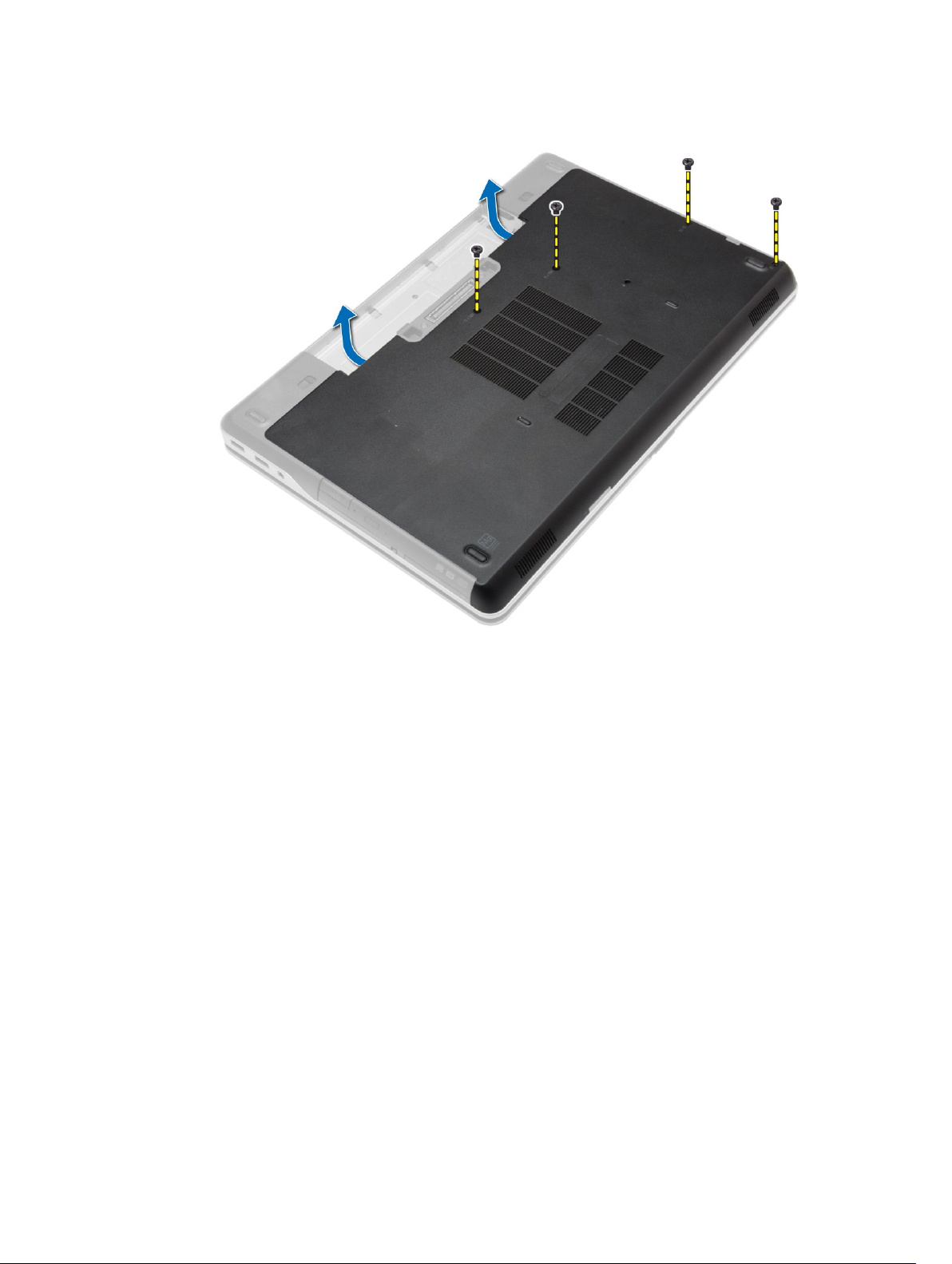
3. Angkat penutup dasar untuk melepaskannya dari komputer.
14
Page 15

Memasang Penutup Bawah
1. Tempatkan penutup bawah untuk menyejajarkan lubang sekrup dengan benar pada komputer.
2. Kencangkan sekrup untuk menahan penutup bawah ke komputer.
3. Pasang baterai.
4. Ikuti prosedur dalam Setelah Mengerjakan Bagian Dalam Komputer Anda.
Melepaskan Penutup Sudut Alas
1. Ikuti prosedur dalam Sebelum Mengerjakan Bagian Dalam Komputer Anda.
2. Lepaskan baterai.
3. Lepaskan penutup bawah.
4. Lepaskan sekrup yang menahan penutup sudut alas kiri, angkat dan lepaskan dari komputer.
15
Page 16

5. Lepaskan sekrup yang menahan penutup sudut alas kanan, angkat, dan lepaskan dari komputer.
Memasang Penutup Sudut Alas
1. Tempatkan penutup sudut alas kiri dan kanan agar sejajar dengan lubang sekrup pada komputer.
2. Kencangkan sekrup yang menahan penutup sudut alas ke komputer.
3. Pasang:
a. penutup bawah
b. baterai
4. Ikuti prosedur dalam Setelah Mengerjakan Bagian Dalam Komputer Anda.
Melepaskan Memori
1. Ikuti prosedur dalam Sebelum Mengerjakan Bagian Dalam Komputer Anda.
2. Lepaskan:
a. baterai
b. penutup bawah
16
Page 17

3. Cungkil klip penahan dari modul memori hingga menyembul keluar dan keluarkan modul memori
dari konektornya pada board sistem.
Memasang Memori
1. Masukkan memori ke dalam soket memori.
2. Tekan klip penahan untuk menahan modul memori ke board sistem.
3. Pasang:
a. penutup bawah
b. baterai
4. Ikuti prosedur dalam Setelah Mengerjakan Bagian Dalam Komputer Anda.
Melepaskan Hard Disk
1. Ikuti prosedur dalam Sebelum Mengerjakan Bagian Dalam Komputer Anda.
2. Lepaskan baterai.
3. Lepaskan sekrup yang menahan hard disk ke komputer. Geser hard disk keluar dari komputer.
4. Lepaskan sekrup yang menahan braket hard disk ke hard disk. Lepaskan braket hard disk dari hard
disk.
17
Page 18

5. Lenturkan isolasi hard disk. Kupaslah isolasi hard disk dari hard disk.
Memasang Hard Disk
1. Pasang isolasi hard drive ke hard drive.
2. Pasang tempat hard disk ke hard disk.
3. Kencangkan sekrup untuk menahan tempat hard disk ke hard disk.
4. Geser hard disk ke dalam komputer.
5. Kencangkan sekrup untuk menahan hard disk ke komputer.
6. Pasang baterai.
7. Ikuti prosedur dalam Setelah Mengerjakan Bagian Dalam Komputer Anda.
Melepaskan Drive Optik
1. Ikuti prosedur dalam Sebelum Mengerjakan Bagian Dalam Komputer Anda.
2. Lepaskan baterai.
3. Tekan kait drive optik untuk melepaskan drive optik dan tarik drive optik dari komputer.
18
Page 19

4. Lepaskan sekrup yang menahan kait drive optik ke drive optik. Angkat kait drive optik dan lepaskan
dari drive optik.
5. Lepaskan sekrup yang menahan braket kait drive optik ke drive optik. Lepaskan braket kait dari drive
optik.
Memasang Drive Optik
1. Sejajarkan braket kait drive optik ke posisinya pada drive optik.
2. Kencangkan sekrup untuk menahan braket kait drive optik ke drive optik.
3. Geser kait drive optik dalam braket drive optik.
4. Kencangkan sekrup untuk menahan kait drive optik ke braket kait drive optik.
19
Page 20

5. Geser drive optik ke dalam sangkar drive.
6. Tekan kait drive optik untuk menahan drive optik.
7. Pasang baterai.
8. Ikuti prosedur dalam Setelah Mengerjakan Bagian Dalam Komputer Anda.
Melepaskan Kartu WLAN (Wireless Local Area Network)
1. Ikuti prosedur dalam Sebelum Mengerjakan Bagian Dalam Komputer Anda.
2. Lepaskan:
a. baterai
b. penutup bawah
3. Lepaskan sambungan kabel antena, lepaskan sekrup yang menahan kartu WLAN ke komputer, dan
angkat kartu WLAN dari komputer.
Memasang Kartu WLAN
1. Masukkan kartu WLAN ke konektornya pada sudut 45 derajat ke slotnya.
2. Kencangkan sekrup yang menahan kartu WLAN ke komputer.
3. Sambungkan kabel antena ke konektornya masing-masing pada kartu WLAN.
4. Pasang:
a. penutup bawah
b. baterai
5. Ikuti prosedur dalam Setelah Mengerjakan Bagian Dalam Komputer Anda.
Melepaskan Kartu Wireless Wide Area Network (WWAN)
1. Ikuti prosedur dalam Sebelum Mengerjakan Bagian Dalam Komputer Anda.
2. Lepaskan:
a. baterai
b. penutup bawah
3. Lakukan langkah-langkah berikut seperti yang ditunjukkan pada gambar:
a. Lepaskan sambungan kabel antena dari kartu WWAN.
b. Lepaskan sekrup yang menahan kartu WWAN ke komputer.
c. Lepaskan kartu WWAN dari komputer.
20
Page 21

Memasang Kartu WWAN
1. Tempatkan kartu WWAN pada slotnya di board sistem.
2. Tekan kartu WWAN dan eratkan sekrup yang menguatkan kartu WWAN ke komputer.
3. Sambungkan kabel antena ke konektornya pada kartu WWAN.
4. Pasang:
a. penutup bawah
b. baterai
5. Ikuti prosedur dalam Setelah Mengerjakan Bagian Dalam Komputer Anda.
Melepaskan Konektor Jaringan
1. Ikuti prosedur dalam Sebelum Mengerjakan Bagian Dalam Komputer Anda.
2. Lepaskan:
a. baterai
b. penutup bawah
c. penutup sudut alas (kiri)
3. Lakukan langkah-langkah berikut seperti yang ditunjukkan pada gambar:
a. Lepaskan kabel dari board sistem.
b. Lepaskan kabel dari saluran perutean.
c. Lepaskan sekrup yang menahan braket konektor jaringan ke komputer.
4. Angkat braket konektor jaringan dari komputer. Angkat konektor jaringan dari komputer.
21
Page 22

Memasang Konektor Jaringan
1. Sejajarkan konektor jaringan pada posisinya di komputer.
2. Tempatkan braket konektor jaringan pada konektor jaringan.
3. Kencangkan sekrup untuk menahan braket konektor jaringan ke komputer.
4. Lewatkan kabel melalui saluran perutean.
5. Sambungkan kabel ke board sistem.
6. Pasang:
a. penutup sudut alas (kiri)
b. penutup bawah
c. baterai
7. Ikuti prosedur dalam Setelah Mengerjakan Bagian Dalam Komputer Anda.
Melepaskan Baterai Sel Berbentuk Koin
1. Ikuti prosedur dalam Sebelum Mengerjakan Bagian Dalam Komputer Anda.
2. Lepaskan:
a. baterai
b. penutup bawah
3. Lepaskan sambungan kabel baterai sel berbentuk koin, cungkil baterai sel berbentuk koin, lalu
keluarkan sel berbentuk koin tersebut dari komputer.
22
Page 23

Memasang Baterai Sel Berbentuk Koin
1. Tempatkan baterai sel berbentuk koin pada slotnya.
2. Sambungkan kabel baterai sel berbentuk koin ke board sistem.
3. Pasang:
a. penutup bawah
b. baterai
4. Ikuti prosedur dalam Setelah Mengerjakan Bagian Dalam Komputer Anda.
Melepaskan Konektor Daya
1. Ikuti prosedur dalam Sebelum Mengerjakan Bagian Dalam Komputer Anda.
2. Lepaskan:
a. baterai
b. penutup sudut alas (kanan)
c. penutup bawah
3. Lakukan langkah-langkah berikut seperti yang ditunjukkan pada gambar:
a. Lepaskan kabel konektor daya dari board sistem.
b. Lepaskan kabel konektor daya dari saluran perutean.
c. Lepaskan sekrup yang menahan braket konektor daya ke komputer.
4. Angkat braket konektor daya dari komputer. Angkat konektor daya dari komputer.
23
Page 24
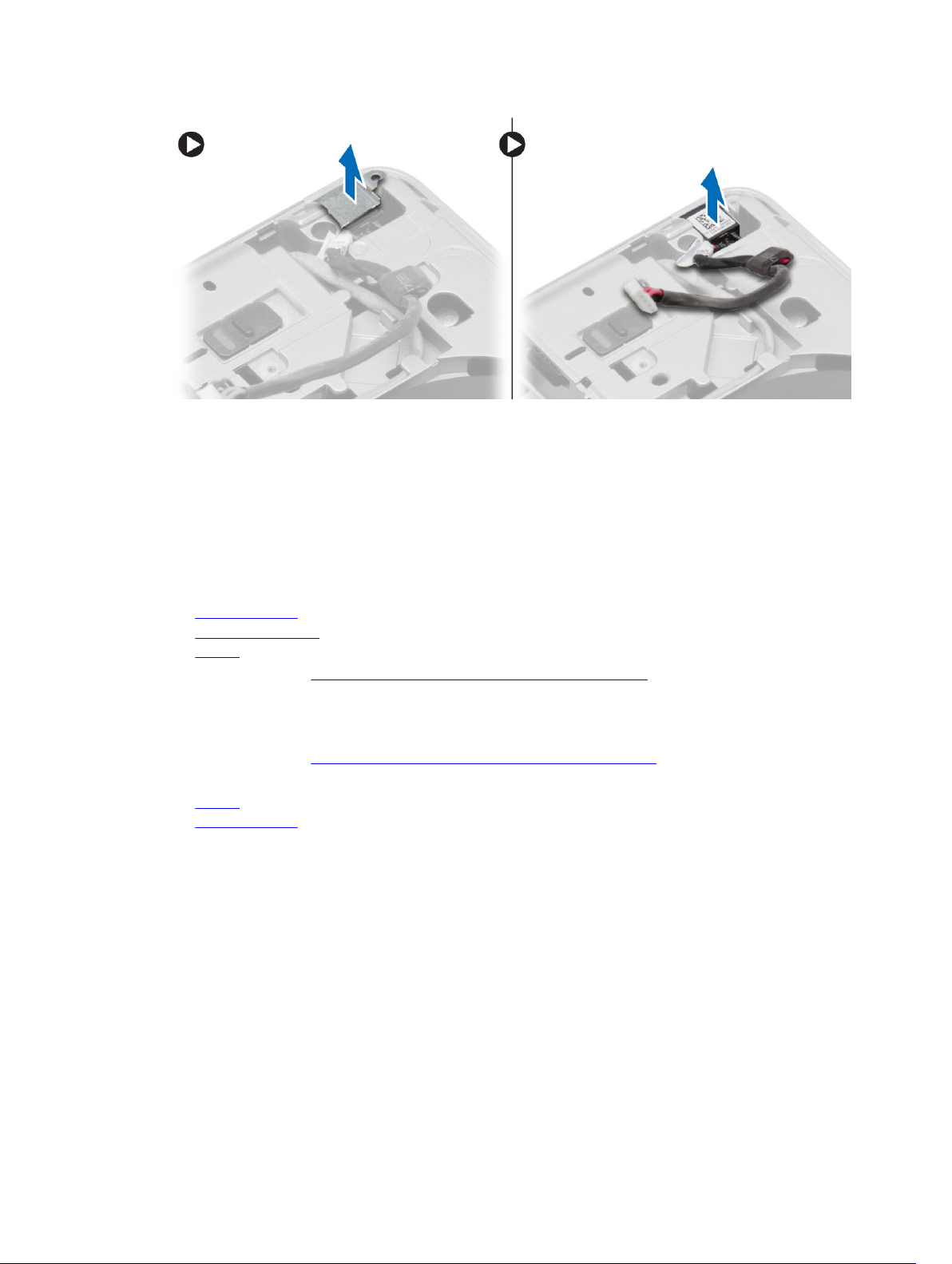
Memasang Konektor Daya
1. Sejajarkan konektor daya pada posisinya di komputer.
2. Tempatkan braket konektor daya pada konektor daya.
3. Kencangkan sekrup untuk menahan braket konektor daya ke komputer.
4. Lewatkan kabel melalui saluran perutean.
5. Sambungkan kabel ke board sistem.
6. Pasang:
a. penutup bawah
b. penutup sudut alas (kanan)
c. baterai
7. Ikuti prosedur dalam Setelah Mengerjakan Bagian Dalam Komputer Anda.
Melepaskan Unit Pendingin
1. Ikuti prosedur dalam Sebelum Mengerjakan Bagian Dalam Komputer Anda.
2. Lepaskan:
a. baterai
b. penutup bawah
3. Cabut kabel kipas dan lepaskan sekrup yang menahan unit heat sink ke board sistem.
24
Page 25

4. Lakukan langkah-langkah berikut seperti yang ditunjukkan pada gambar:
a. Geser unit heat sink.
b. Angkat unit heat sink dari komputer.
Memasang Unit Heat Sink
1. Geser unit heat sink ke posisinya pada board sistem.
2. Eratkan sekrup untuk menahan unit pendingin ke board sistem.
3. Sambungkan kabel kipas ke board sistem.
4. Pasang:
a. penutup bawah
b. baterai
5. Ikuti prosedur dalam Setelah Mengerjakan Bagian Dalam Komputer Anda.
Melepaskan Prosesor
1. Ikuti prosedur dalam Sebelum Mengerjakan Bagian Dalam Komputer Anda.
2. Lepaskan:
a. baterai
b. penutup bawah
c. unit pendingin
3. Putar kunci cam prosesor berlawanan arah jarum jam. Keluarkan prosesor dari komputer.
25
Page 26

Memasang Prosesor
1. Sesuaikan takikan pada prosesor dan soket, dan sisipkan prosesor ke dalam soket.
2. Putar kunci putar prosesor searah jarum jam.
3. Pasang:
a. unit pendingin
b. penutup bawah
c. baterai
4. Ikuti prosedur dalam Setelah Mengerjakan Bagian Dalam Komputer Anda.
Melepaskan Keyboard
1. Ikuti prosedur dalam Sebelum Mengerjakan Bagian Dalam Komputer Anda.
2. Lepaskan baterai.
3. Cungkil kisi keyboard dari bagian pinggirannya dan lepaskan kisi keyboard dari komputer.
4. Lepaskan sekrup yang menahan keyboard ke unit sandaran tangan.
26
Page 27

5. Balikkan keyboard dan lepaskan sambungan kabel keyboard dari board sistem.
Memasang Keyboard
1. Sambungkan kabel keyboard pada board sistem.
2. Tempatkan keyboard untuk menyejajarkannya dengan dudukan sekrup pada komputer.
3. Eratkan sekrup untuk menahan keyboard ke unit palm rest.
4. Sisipkan kisi keyboard pada keyboard dan tekan di sepanjang bagian sisinya sampai pas masuk ke
tempatnya.
5. Pasang baterai.
6. Ikuti prosedur dalam Setelah Mengerjakan Bagian Dalam Komputer Anda.
Melepaskan Unit Palm Rest
1. Ikuti prosedur dalam Sebelum Mengerjakan Bagian Dalam Komputer Anda.
2. Lepaskan:
a. kartu SD
b. ExpressCard
c. baterai
d. keyboard
27
Page 28

e. penutup engsel display
f. penutup bawah
g. penutup sudut alas
3. Lepaskan sekrup yang menahan unit sandaran tangan ke bagian bawah komputer.
4. Balikkan komputer dan lepaskan sekrup yang menahan unit palmrest ke komputer.
28
Page 29

5. Lepaskan kabel berikut ini:
a. pembaca sidik jari
b. panel sentuh
c. tombol daya
29
Page 30

6. Cungkil unit palmrest ke atas dan lepaskan dari komputer.
30
Page 31

Memasang Unit Palm Rest
1. Sesuaikan unit sandaran tangan ke posisi aslinya pada komputer dan pasang pada tempatnya
2. Eratkan sekrup yang menahan unit palmrest ke komputer.
3. Sambungkan kabel berikut ini:
a. tombol daya
b. panel sentuh
c. pembaca sidik jari
4. Balikkan komputer dan eratkan sekrup yang menahan unit palmrest ke komputer.
5. Pasang:
a. penutup sudut alas
b. penutup bawah
c. penutup engsel display
d. keyboard
e. baterai
f. ExpressCard
g. kartu SD
6. Ikuti prosedur dalam Setelah Mengerjakan Bagian Dalam Komputer Anda.
31
Page 32

Melepaskan Board Switch WiFi
1. Ikuti prosedur dalam Sebelum Mengerjakan Bagian Dalam Komputer Anda.
2. Lepaskan:
a. kartu SD
b. ExpressCard
c. baterai
d. keyboard
e. penutup engsel display
f. penutup bawah
g. penutup sudut alas
h. unit sandaran tangan
3. Lakukan langkah-langkah berikut seperti yang ditunjukkan pada gambar:
a. Lepaskan kabel dari board sistem.
b. Lepaskan sekrup yang menahan board sakelar WiFi dan angkat dari komputer.
Memasang Board Switch WiFi
1. Letakkan board switch WiFi pada slotnya.
2. Kencangkan sekrup yang menahan board switch WiFi ke komputer.
3. Sambungkan kabel ke board sistem.
4. Pasang:
a. unit sandaran tangan
b. penutup bawah
c. penutup sudut alas
d. penutup engsel display
e. keyboard
f. baterai
g. ExpressCard
h. kartu SD
5. Ikuti prosedur dalam Setelah Mengerjakan Bagian Dalam Komputer Anda.
32
Page 33

Melepaskan Board VGA
1. Ikuti prosedur dalam Sebelum Mengerjakan Bagian Dalam Komputer Anda.
2. Lepaskan:
a. kartu SD
b. ExpressCard
c. baterai
d. keyboard
e. penutup engsel display
f. penutup bawah
g. penutup sudut alas
h. unit sandaran tangan
3. Lepaskan sekrup yang menahan board VGA ke komputer dan lepaskan dari komputer.
Memasang Board VGA
1. Masukkan board VGA pada slotnya
2. Eratkan sekrup untuk menahan board VGA ke komputer.
3. Pasang:
a. unit sandaran tangan
b. penutup sudut alas
c. penutup bawah
d. penutup engsel display
e. keyboard
f. baterai
g. ExpressCard
h. kartu SD
4. Ikuti prosedur dalam Setelah Mengerjakan Bagian Dalam Komputer Anda.
Melepaskan Sangkar ExpressCard
1. Ikuti prosedur dalam Sebelum Mengerjakan Bagian Dalam Komputer Anda.
2. Lepaskan:
a. kartu SD
33
Page 34

b. ExpressCard
c. baterai
d. keyboard
e. penutup engsel display
f. penutup bawah
g. penutup sudut alas
h. Unit Sandaran Tangan
3. Lepaskan sekrup yang menahan sangkar ExpressCard pada komputer. Lepaskan sangkar ExpressCard
dari komputer.
Memasang Rangka ExpressCard
1. Tempatkan sangkar ExpressCard pada slotnya.
2. Kencangkan sekrup untuk menahan sangkar ExpressCard ke komputer.
3. Pasang:
a. unit sandaran tangan
b. penutup sudut alas
c. penutup bawah
d. penutup engsel display
e. keyboard
f. baterai
g. ExpressCard
h. kartu SD
4. Ikuti prosedur dalam Setelah Mengerjakan Bagian Dalam Komputer Anda.
Melepaskan Board Sistem
1. Ikuti prosedur dalam Sebelum Mengerjakan Bagian Dalam Komputer Anda.
2. Lepaskan:
a. kartu SD
b. ExpressCard
c. baterai
d. keyboard
e. hard disk
f. drive optik
34
Page 35

g. penutup engsel display
h. penutup bawah
i. penutup sudut alas
j. konektor daya
k. sel berbentuk koin
l. memori
m. kartu WLAN
n. kartu WWAN
o. unit pendingin
p. prosesor
q. Board VGA
r. Sangkar ExpressCard
3. Lakukan langkah-langkah berikut seperti yang ditunjukkan pada gambar:
a. Lepaskan sakelar WiFi dari board sistem.
b. Lepaskan kabel speaker dari board sistem.
4. Lepaskan sekrup yang menahan board sistem ke komputer.
35
Page 36

5. Angkat board sistem dari komputer.
36
Page 37

Memasang Board Sistem
1. Tempatkan board sistem agar sejajar dengan port pada komputer.
2. Eratkan sekrup untuk menahan board sistem.
3. Sambungkan kabel berikut ke board sistem:
a. speaker
b. sakelar WiFi
4. Pasang:
a. Sangkar ExpressCard
b. Board VGA
c. prosesor
d. unit pendingin
e. kartu WWAN
f. kartu WLAN
g. memori
h. baterai sel berbentuk koin
i. konektor daya
j. penutup sudut alas
k. penutup bawah
l. penutup engsel display
m. drive optik
37
Page 38
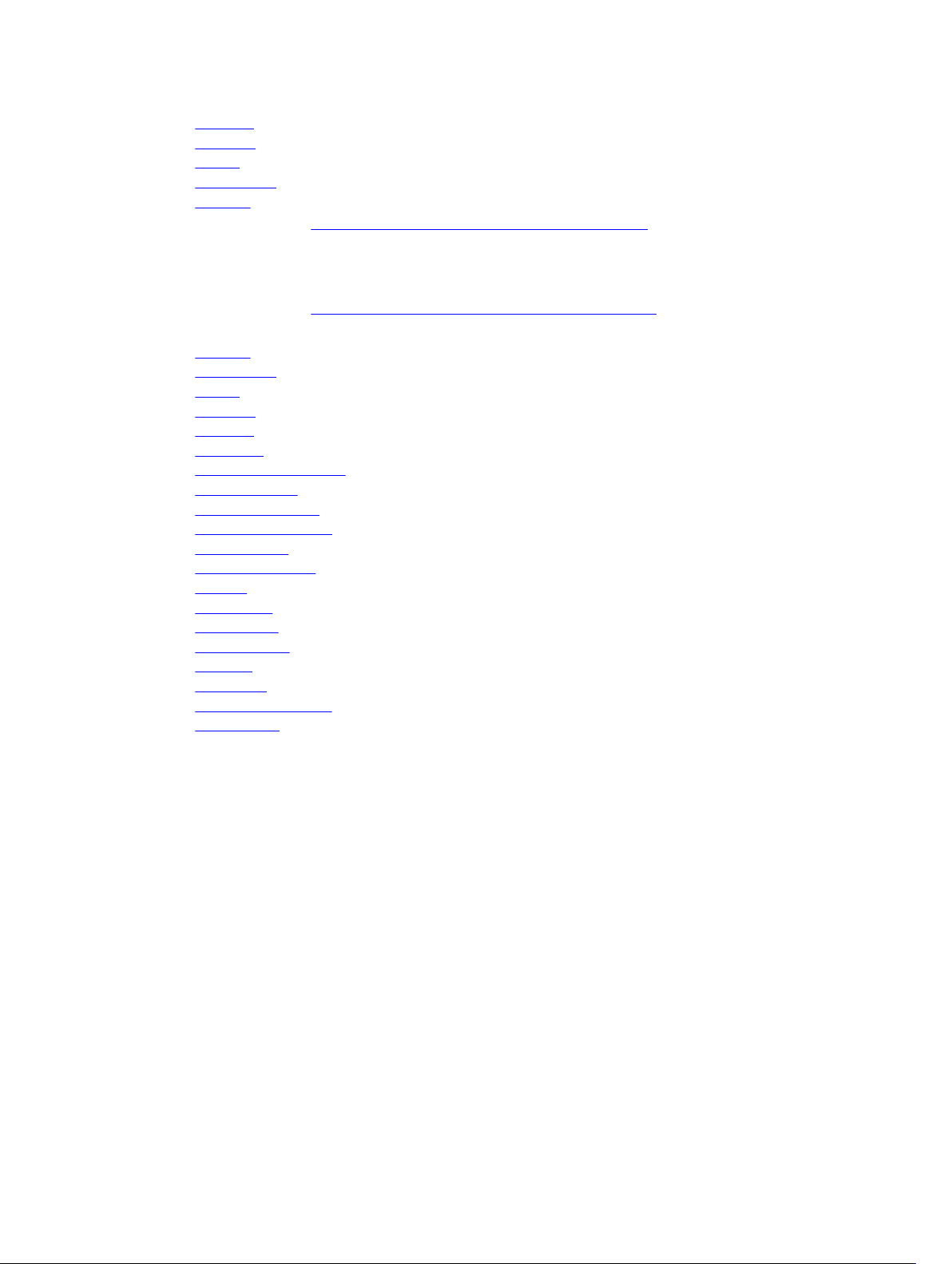
n. hard disk
o. keyboard
p. baterai
q. ExpressCard
r. kartu SD
5. Ikuti prosedur dalam Setelah Mengerjakan Bagian Dalam Komputer Anda.
Melepaskan Speaker
1. Ikuti prosedur dalam Sebelum Mengerjakan Bagian Dalam Komputer Anda.
2. Lepaskan:
a. kartu SD
b. ExpressCard
c. baterai
d. keyboard
e. hard disk
f. drive optik
g. penutup engsel display
h. penutup bawah
i. penutup sudut alas
j. unit sandaran tangan
k. konektor daya
l. sel berbentuk koin
m. memori
n. kartu WLAN
o. kartu WWAN
p. unit pendingin
q. prosesor
r. Board VGA
s. Sangkar ExpressCard
t. board sistem
3. Keluarkan kabel speaker dari saluran perutean. Lepaskan sekrup yang menahan speaker pada
komputer.
38
Page 39

4. Angkat speaker dari komputer.
39
Page 40

Memasang Speaker
1. Sejajarkan speaker dalam posisinya pada komputer dan lewatkan kabel speaker dalam saluran
perutean pada komputer.
2. Kencangkan sekrup untuk menahan speaker.
3. Pasang:
a. board sistem
b. Sangkar ExpressCard
c. Board VGA
d. prosesor
e. unit pendingin
f. kartu WWAN
g. kartu WLAN
h. memori
i. baterai sel berbentuk koin
j. konektor daya
k. unit sandaran tangan
l. penutup sudut alas
m. penutup bawah
n. penutup engsel display
o. drive optik
40
Page 41

p. hard disk
q. keyboard
r. baterai
s. ExpressCard
t. kartu SD
4. Ikuti prosedur dalam Setelah Mengerjakan Bagian Dalam Komputer Anda.
Melepaskan Penutup Engsel Display
1. Ikuti prosedur dalam Sebelum Mengerjakan Bagian Dalam Komputer Anda.
2. Lepaskan baterai.
3. Lepaskan sekrup yang menahan penutup engsel display ke komputer dan lepaskan penutup engsel
display dari komputer.
Memasang Penutup Engsel Display
1. Sejajarkan penutup engsel display dengan lubang sekrup.
2. Kencangkan sekrup untuk menahan penutup engsel display ke komputer.
3. Pasang baterai.
4. Ikuti prosedur dalam Setelah Mengerjakan Bagian Dalam Komputer Anda.
Melepaskan Unit Display
1. Ikuti prosedur dalam Sebelum Mengerjakan Bagian Dalam Komputer Anda.
2. Lepaskan:
a. baterai
b. penutup engsel display
c. penutup bawah
d. penutup sudut alas
3. Cabut kabel antena yang terhubung ke kartu WLAN card dan lepaskan dari saluran perutean. Cabut
kabel kamera dari board sistem.
41
Page 42

4. Cabut kabel LVDS dan lepaskan kabel LVDS dan kabel kamera dari saluran perutean. Keluarkan
keduanya dari komputer.
42
Page 43

5. Lepaskan sekrup yang menahan unit display ke komputer.
43
Page 44

6. Lepaskan unit display dari komputer.
44
Page 45

Memasang Unit Display
1. Pasang unit display pada posisinya di komputer.
2. Eratkan sekrup untuk menahan unit display.
3. Lewatkan kabel LVDS dan kabel kamera melalui saluran perutean.
4. Pasang kabel antena melalui panduan jalur.
5. Sambungkan kabel antena ke kartu WLAN pada komputer.
6. Sambungkan kabel kamera ke komputer.
7. Pasang:
a. penutup sudut alas
b. penutup bawah
c. penutup engsel display
d. baterai
8. Ikuti prosedur dalam Setelah Mengerjakan Bagian Dalam Komputer Anda.
Melepaskan Bezel Display
1. Ikuti prosedur dalam Sebelum Mengerjakan Bagian Dalam Komputer Anda.
2. Lepaskan:
a. baterai
45
Page 46

b. penutup engsel display
c. penutup bawah
d. penutup sudut alas
e. unit display
3. Cungkil di sepanjang tepinya untuk melepaskan bezel display.
4. Lepaskan bezel display dari unit display.
46
Page 47

Memasang Bezel Display
1. Tempatkan bezel display ke dalam unit display.
2. Mulai dari sudut atas, tekan bezel display bezel dan terus kerjakan di seluruh bezel hingga terpasang
ke unit display.
3. Tekan pada tepi kiri dan kanan pada bezel display.
4. Pasang:
a. unit display
b. penutup sudut alas
c. penutup bawah
d. penutup engsel display
e. baterai
5. Ikuti prosedur dalam Setelah Mengerjakan Bagian Dalam Komputer Anda.
Melepaskan Panel Display
1. Ikuti prosedur dalam Sebelum Mengerjakan Bagian Dalam Komputer Anda.
2. Lepaskan:
a. baterai
b. penutup engsel display
c. penutup bawah
d. penutup sudut alas
e. unit display
47
Page 48

f. bezel display
3. Pasang sekrup yang menahan panel display ke unit display.
4. Balikkan panel display.
48
Page 49

5. Kupaslah selotip konektor kabel LVDS dan cabut kabel LVDS dari panel display. Lepaskan panel
display dari unit display.
49
Page 50

Memasang Panel Display
1. Sambungkan kabel LVDS dan pasang perekat konektor kabel LVDS.
2. Balikkan display dan tempatkan pada unit display.
3. Kencangkan sekrup untuk menahan panel display ke unit display.
4. Pasang:
a. bezel display
b. unit display
c. penutup sudut alas
d. penutup bawah
e. penutup engsel display
f. baterai
5. Ikuti prosedur dalam Setelah Mengerjakan Bagian Dalam Komputer Anda.
Melepaskan Engsel Display
1. Ikuti prosedur dalam Sebelum Mengerjakan Bagian Dalam Komputer Anda.
2. Lepaskan:
a. baterai
b. penutup engsel display
c. penutup bawah
d. penutup sudut alas
e. unit display
50
Page 51

f. bezel display
g. panel display
3. Lakukan langkah-langkah berikut seperti yang ditunjukkan pada gambar:
a. Lepaskan sekrup yang menahan engsel display ke unit display.
b. Lepaskan engsel display dari komputer.
Memasang Engsel Display
1. Tempatkan engsel display pada lokasinya di komputer.
2. Kencangkan sekrup untuk menahan engsel display ke unit display.
3. Pasang:
a. panel display
b. bezel display
c. unit display
d. penutup sudut alas
e. penutup bawah
f. penutup engsel display
g. baterai
4. Ikuti prosedur dalam Setelah Mengerjakan Bagian Dalam Komputer Anda.
Melepaskan Kamera
1. Ikuti prosedur dalam Sebelum Mengerjakan Bagian Dalam Komputer Anda.
2. Lepaskan:
a. baterai
b. unit display
c. bezel display
3. Lakukan langkah-langkah berikut ini untuk melepaskan kamera:
a. Putuskan kabel kamera.
b. Lepaskan sekrup yang menahan modul kamera.
c. Angkat modul kamera dari komputer.
51
Page 52

Memasang Kamera
1. Tempatkan modul kamera pada slotnya di komputer.
2. Eratkan sekrup untuk menahan kamera ke unit display.
3. Sambungkan kabel kamera.
4. Pasang:
a. bezel display
b. unit display
c. baterai
5. Ikuti prosedur dalam Setelah Mengerjakan Bagian Dalam Komputer Anda.
52
Page 53

3
Pengaturan Sistem
Pengaturan Sistem memungkinkan Anda untuk mengelola perangkat keras komputer dan menetapkan
opsi tingkat-BIOS. Dari Pengaturan Sistem, Anda dapat:
• Mengubah pengaturan NVRAM setelah Anda menambahkan atau menghapus perangkat keras.
• Melihat konfigurasi perangkat keras sistem
• Mengaktifkan atau menonaktifkan perangkat terintegrasi
• Menetapkan ambang performa dan pengelolaan daya
• Mengelola keamanan komputer
Urutan Booting
Urutan Booting memungkinkan Anda untuk mmelewati urutan perangkat booting yang telah ditentukan
Pengaturan Sistem dan melakukan booting secara langsung dari perangkat tertentu (misalnya: drive optis
atau hard disk). Selama Power-on Self Test (POST), ketika logo Dell muncul, Anda dapat:
• Mengakses Pengaturan Sistem dengan menekan tombol <F2>
• Memunculkan menu booting satu kali dengan menekan tombol <F12>
Menu booting satu-kali menampilkan perangkat yang akan melakukab booting termasuk opsi diagnostik.
Opsi menu booting adalah:
• Lepaskan Drive (jika Anda)
• Drive STXXXX
CATATAN: XXX menyatakan nomor drive SATA.
• Drive Optis
• Diagnostik
CATATAN: Memilih Diagnostik, akan menampilkan layar diagnostik ePSA.
Layar urutan booting juga menampilkan opsi untuk mengakses layar Pengaturan Sistem.
Tombol Navigasi
Tabel berikut menampilkan tombol navigasi pengaturan sistem.
CATATAN: Untuk kebanyakan opsi pengaturan sistem, perubahan yang Anda buat akan disimpan
namun tidak akan diterapkan hingga Anda menyalakan ulang sistem Anda.
53
Page 54

Tabel 1. Tombol Navigasi
Tombol Navigasi
Panah atas Beralih ke bidang sebelumnya
Panah bawah Beralih ke bidang berikutnya
<Enter> Memungkinkan Anda untuk memilih nilai dalam bidang terpilih (jika Anda) atau
mengikuti tautan pada bidang.
Spasi Membentangkan atau menciutkan daftar tarik-turun, jika Anda.
<Tab> Beralih ke bidang fokus berikutnya.
CATATAN: Untuk peramban grafis standar saja.
<Esc> Beralih ke halaman sebelumnya hingga Anda melihat layar utama. Menekan <Esc>
pada layar utama akan menampilkan pesan yang meminta Anda untuk menyimpan
setiap perubahan yang tidak tersimpan dan memulai kembali sistem.
<F1> Menampilkan file bantuan Pengaturan Sistem.
Opsi System Setup (Pengaturan Sistem)
CATATAN: Bergantung pada komputer Anda dan perangkat yang dipasang padanya, item yang
tercantum pada bagian ini dapat muncul atau juga tidak.
Tabel 2. Umum
Opsi Deskripsi
System Information Bagian ini mencantumkan fitur
perangkat keras utama pada komputer
Anda.
• System Information
• Informasi Memori
• Informasi Prosesor
• Informasi Perangkat
Battery Information Tampilkan status pengisian baterai.
Boot Sequence Memungkinkan Anda mengubah urutan
upaya yang dilakukan komputer untuk
menemukan sistem operasi. Semua opsi
di bawah dipilih.
• Diskette Drive
• Internal HDD
• NIC pada Board
• Perangkat Penyimpanan USB
• Drive CD/DVD/CD-RW
Anda juga dapat memilih opsi Boot List
(Daftar Booting). Opsinya adalah:
• Legacy (Pengaturan Standar)
• UEFI
54
Page 55

Opsi Deskripsi
Advanced Boot Options Memungkinkan Anda mengonfigurasi
sistem Anda untuk modus boot legacy.
Opsi ini diaktifkan secara bawaan.
Date/Time Memungkinkan Anda untuk menetapkan
tanggal dan waktu.
Tabel 3. Konfigurasi Sistem
Opsi Deskripsi
Integrated NIC Memungkinkan Anda untuk
mengonfigurasikan pengontrol jaringan
terintegrasi. Opsinya adalah:
• Disabled (Dinonaktifkan)
• Enabled (Diaktifkan)
• Enabled w/PXE (w/PXE
Dinonaktifkan) (Pengaturan Default)
Parallel Port Memungkinkan Anda menentukan dan
mengatur cara beroperasi port paralel
pada stasiun dock. Anda dapat mengatur
port paralel agar:
• Disabled (Dinonaktifkan)
• AT (Pengaturan Bawaan)
• PS2
• ECP
Serial Port Mengidentifikasi dan menetapkan
setelan port serial. Anda dapat
menetapkan port serial ke:
• Disabled (Dinonaktifkan)
• COM1 (Setelan Bawaan)
• COM2
• COM3
• COM4
CATATAN: Sistem operasi dapat
mengalokasikan sumber daya
walaupun setelan dinonaktifkan.
SATA Operation Memungkinkan Anda untuk
mengonfigurasikan pengontrol hard
drive SATA. Opsinya adalah:
• Disabled (Dinonaktifkan)
• ATA
• AHCI
• RAID On (RAID Aktif) (Pengaturan
Default)
CATATAN: SATA dikonfigurasikan
untuk mendukung modus RAID.
55
Page 56

Opsi Deskripsi
Drives Memungkinkan Anda untuk
mengonfigurasikan drive SATA yang
terpasang pada board. Opsinya adalah:
• SATA-0
• SATA-1
• SATA-4
• SATA-5
Setelan Bawaan: Semua drive diaktifkan.
SMART Reporting Bidang ini mengontrol jika galat hard
disk untuk drive terintegrasi dilaporkan
selama startup sistem. Teknologi ini
merupakan bagian dari spesifikasi
SMART (Self Monitoring Analysis and
Reporting Technology). Pilihan ini
dinonaktifkan secara bawaan.
• Aktifkan Pelaporan SMART
USB Configuration Memungkinkan Anda untuk menetapkan
pengontrol USB. Opsinya adalah:
• Enable Boot Support (Aktifkan
Dukungan Booting)
• Enable External USB Port (Aktifkan
Port USB Eksternal)
Setelan Bawaan: Kedua opsi diaktifkan.
USB PowerShare Memungkinkan Anda mengkonfigurasi
sifat fitur USB PowerShare. Opsi ini
dinonaktifkan secara bawaan.
• Enable (Aktifkan) USB PowerShare
Audio Memungkinkan Anda untuk
mengaktifkan atau menonaktifkan
pengontrol audio terintegrasi. Opsi ini
diaktifkan secara bawaan.
Keyboard Illumination Memungkinkan Anda memilih modus
operasi fitur pencahayaan keyboard.
Opsinya adalah:
• Disabled (Dinonaktifkan)
(Pengaturan Bawaan)
• Level is 25% (Tingkat 25%)
• Level is 50% (Tingkat 50%)
• Level is 75% (Tingkat 75%)
• Level is 100% (Tingkat 100%)
Unobtrusive Mode Memungkinkan Anda menentukan
modul yang akan mematikan semua
lampu dan suara dari sistem. Opsi ini
dinonaktifkan secara bawaan.
56
Page 57

Opsi Deskripsi
Miscellaneous Devices Memungkinkan Anda mengaktifkan atau
menonaktifkan berbagai perangkat
board. Opsinya adalah:
• Enable Internal Modem (Aktifkan
Modem Internal)
• Enable Microphone (Aktifkan
Mikropon)
• Enable Camera (Aktifkan Kamera)
• Enable Module Bay (Aktifkan Tempat
Modul)
• Enable ExpressCard (Aktifkan
ExpressCard)
• Hard Drive Free Fall Protection
(Pelindung Hard Disk Jatuh)
Setelan Bawaan: Semua perangkat
diaktifkan.
Anda dapat memilih jika Anda ingin
mangaktifkan atau menonaktifkan kartu
media. Opsinya adalah:
• Enable Media Card (Aktifkan Kartu
Media) (Default Setting)
• Disable Media Card (Nonaktifkan
Kartu Media)
Tabel 4. Video
Opsi Deskripsi
LCD Brightness Memungkinkan Anda menentukan kecerahan panel dengan sensor
sekitar Off (Padam)
Tabel 5. Security (Keamanan)
Opsi Deskripsi
Admin Password Memungkinkan Anda untuk menetapkan, mengubah, atau menghapus
kata sandi administrator (admin).
CATATAN: Anda harus menetapkan sandi admin sebelum
menetapkan sistem atau sandi hard disk.
CATATAN: Kata sandi yang berhasil diubah langsung aktif.
CATATAN: Menghapus sandi admin secara otomatis menghapus
sandi sistem dan sandi hard disk.
CATATAN: Kata sandi yang berhasil diubah langsung aktif.
Pengaturan Bawaan: Not set (Tidak Disetel)
System Password Memungkinkan Anda untuk menetapkan, mengubah, atau menghapus
kata sandi sistem.
57
Page 58

Opsi Deskripsi
CATATAN: Kata sandi yang berhasil diubah langsung aktif.
Pengaturan Bawaan: Not set (Tidak Disetel)
Strong Password Memungkinkan Anda untuk menerapkan opsi untuk selalu menetapkan
kata sandi yang kuat.
Setelan Bawaan: Enable Strong Password (Aktifkan Sandi Kuat) tidak
dipilih.
Password Configuration Anda dapat menentukan panjang kata sandi Anda. Min = 4 , Max = 32
Password Bypass Memungkinkan Anda untuk mengaktifkan atau menonaktifkan izin
untuk melewati kata sandi Sistem dan HDD Internal, jika ditetapkan.
Opsinya adalah:
• Disabled (Dinonaktifkan) (Pengaturan Bawaan)
• Reboot bypass (Lewati Booting Ulang)
Password Change Memungkinkan Anda mengaktifkan atau menonaktifkan izin untuk
mengubah sandi Sistem dan Hard Disk jika sandi admin ditetapkan.
Allow Non-Admin Password Changes (Izinkan Perubahan Sandi Non-
Admin) (Pengaturan Bawaan)
Non-Admin Setup Changes Memungkinkan Anda menentukan apakah perubahan pada opsi setelan
diperbolehkan jika sandi administrator ditetapkan. Opsi ini dinonaktifkan
secara bawaan.
TPM Security Memungkinkan Anda mengaktifkan Trusted Platform Module (Modul
Platform Tepercaya) (TPM) selama POST. Opsi ini dinonaktifkan secara
bawaan.
Computrace Memungkinkan Anda untuk mengaktifkan atau menonaktifkan
perangkat lunak Computrace bawaan. Opsinya adalah:
• Deactivate (Nonaktifkan) (Pengaturan Default)
• Disable (Nonaktifkan)
• Activate (Aktifkan)
CATATAN: Opsi Aktifkan dan Nonaktifkan secara permanen akan
mengaktifkan atau menanonaktifkan fitur dan perubahan lebih
lanjut tidak akan diizinkan
CPU XD Support Memungkinkan Anda untuk mengaktifkan modus Execute Disable
(Eksekusi Penonaktifan) dari prosesor.
Enable CPU XD Support (Aktifkan Dukungan CPU XD) (Pengaturan
Bawaan)
OROM Keyboard Access Memungkinkan Anda untuk menetapkan akses untuk masuk ke layar
Konfigurasi ROM Opsi menggunakan hotkeyl saat booting. Opsinya
adalah:
• Enable (Aktifkan) (Pengaturan Bawaan)
• One Time Enable (Aktifkan Sekali)
• Disable (Nonaktifkan)
58
Page 59

Opsi Deskripsi
Admin Setup Lockout Memungkinkan Anda mencegah pengguna memasuki Setup jika sandi
administrator ditetapkan. Opsi ini dinonaktifkan secara bawaan.
Tabel 6. Secure Boot
Opsi Deskripsi
Secure Boot Enable Memungkinkan Anda untuk mengaktifkan atau menonaktifkan fitur
secure boot. Opsinya adalah:
• Disabled (Dinonaktifkan) (Pengaturan Bawaan)
• Enabled (Diaktifkan)
Tabel 7. Performance (Performa)
Opsi Deskripsi
Multi Core Support Bidang ini menetapkan secara khusus
apakah proses akan mengaktifkan satu
atau semua core. Kinerja beberapa
aplikasi akan meningkat dengan core
tambahan. Opsi ini diaktifkan secara
bawaan. Memungkinkan Anda untuk
mengaktifkan atau menonaktfikan
dukungan multi-core untuk prosesor.
Opsinya adalah:
• All (Semua) (Pengaturan Bawaan)
• 1
• 2
Intel SpeedStep Memungkinkan Anda untuk
mengaktifkan atau menonaktifkan fitur
Intel SpeedStep.
Pengaturan Bawaan: Enable Intel
SpeedStep (Aktifkan Intel SpeedStep)
C States Control Memungkinkan Anda untuk
mengaktifkan atau menonaktifkan
kondisi tidur prosesor tambahan. Opsi
ini diaktifkan secara bawaan.
Limit CPUID Memungkinkan Anda membatasi nilai
maksimum yang akan didukung fungsi
CPUID standar prosesor. Opsi ini
dinonaktifkan secara bawaan.
Intel TurboBoost Memungkinkan Anda untuk
mengaktifkan atau menonaktifkan mode
Intel TurboBoost dari prosesor.
Pengaturan Bawaan: Enable Intel
TurboBoost (Aktifkan Intel TurboBoost)
Hyper-Thread Control Memungkinkan Anda untuk
mengaktifkan atau menonaktifkan
HyperThreading dalam prosesor.
59
Page 60

Opsi Deskripsi
Pengaturan Bawaan: Enabled
(Diaktifkan)
Rapid Start Technology Memungkinkan Anda menetapkan waktu
start yang cepat. Opsi ini diaktifkan
secara bawaan.
Tabel 8. Pengelolaan Daya
Opsi Deskripsi
AC Behavior Memungkinkan komputer untuk aktif secara otomatis, jika adaptor AC
disambungkan. Opsi ini dinonaktifkan.
• Wake on AC (Aktif sesuai AC)
Auto On Time Memungkinkan Anda untuk menetapkan kapan waktunya komputer
menyala secara otomatis. Opsinya adalah:
• Disabled (Dinonaktifkan) (Pengaturan Bawaan)
• Every Day (Setiap Hari)
• Weekdays (Hari Kerja)
Deep Sleep Control Memungkinkan Anda menetapkan tempat diaktifkannya tidur dalam.
Opsinya adalah:
• Disabled (Dinonaktifkan) (Pengaturan Bawaan)
• Enabled in S5 only (Diaktifkan dalam S5 saja)
• Enabled in S4 and S5 (Diaktifkan dalam S4 dan S5)
USB Wake Support Memungkinkan Anda mengaktifkan perangkat USB untuk ,mengaktifkan
komputer dari modus standby. Opsi ini dinonaktifkan.
• Enable USB Wake Support (Aktifkan Dukungan Aktifkan sesuai USB)
Wireless Radio Control Memungkinkan Anda mengontrol radio WLAN dan WWAN. Opsinya
adalah:
• Kontrol radio WLAN
• Kontrol radio WWAN
Setelan Bawaan: kedua opsi dinonaktifkan.
Wake on LAN/WLAN Pilihan ini memungkinkan komputer menjadi aktif dari kondisi nonaktif
jika dipicu oleh sinyal LAN khusus. Pengaktifan dari kondisi Standby tidak
terpengaruh oleh setelan ini dan harus diaktifkan dalam sistem operasi.
Fitur ini hanya berfungsi ketika komputer tersambung ke catu daya AC.
• Disabled (Dinonaktifkan) - Tidak membolehkan sistem untuk aktif
oleh sinyal LAN khusus ketika menerima sinyal pengaktifan dari LAN
atau LAN nirkabel (Setelan Bawaan)
• LAN Only (Hanya LAN) - Memungkinkan sistem untuk diaktifkan oleh
sinyal LAN khusus.
• Hanya WLAN
• LAN atau WLAN
Block Sleep Memungkinkan Anda memblokir komputer masuk ke status tidur. Opsi
ini dinonaktifkan secara bawaan.
60
Page 61

Opsi Deskripsi
• Block Sleep (Blokir Tidur) (S3)
Peak Shift Memungkinkan Anda menetapkan pergeseran puncak. Opsi ini
dinonaktifkan secara bawaan.
Advanced Battery Charge
Configuration
Primary Battery Charge
Configuration
Memungkinkan Anda menetapkan modus pengisian baterai lanjut. Opsi
ini dinonaktifkan secara bawaan.
Memungkinkan Anda menentukan cara menggunakan pengisi baterai,
ketika AC disambungkan. Opsinya adalah:
• Adaptive (Adaptif) (Pengaturan Bawaan)
• Standard (Standar)
• Express Charge
• Penggunaan Utama Daya AC
• Custom (Pengisian Sesuai Keinginan)
Battery Slice Charge
Configuration
Memungkinkan Anda menentukan cara mengisi baterai. Opsinya adalah:
• Standard Charge (Isi Standar)
• Express Charge (Setelan Bawaan)
Module Bay Battery Charge
Configuration
Memungkinkan Anda menentukan cara mengisi baterai pada laju standar.
Opsinya adalah:
• Standard (Standar)
• Express Charge (Setelan Bawaan)
CATATAN: Nonaktifkan Advanced Battery Charge Mode (Modus
Pengisian Baterai Lanjut) untuk mengaktifkan opsi ini.
Intel(R) Smart Connect
Technology
Memungkinkan Anda mengaktifkan sistem untuk mendeteksi adanya
koneksi nirkabel di dekat ketika sistem tidur. Opsi ini dinonaktifkan secara
bawaan.
Tabel 9. POST Behavior (Perilaku POST)
Opsi Deskripsi
Adapter Warnings Memungkinkan Anda mengaktifkan pesan peringatan adaptor jika
adaptor daya tertentu digunakan. Opsi ini diaktifkan secara bawaan.
• Enable Adapter Warnings (Aktifkan Peringatan Adaptor)
Mouse/Touchpad Memungkinkan Anda untuk menetapkan cara sistem menangani mouse
dan input panel sentuh. Opsinya adalah:
• Serial Mouse (Mouse Serial)
• PS2 Mouse (Mouse PS2)
• Touchpad/PS-2 On (Panel sentuh/PS-2 Aktif) (Setelan Bawaan)
Numlock Enable Menetapkan jika fungsi NumLock dapat diaktifkan ketika sistem
melakukan booting. Opsi ini diaktifkan secara bawaan.
• Enable Numlock (Aktifkan Numlock)
61
Page 62

Opsi Deskripsi
Fn Key Emulation Memungkinkan Anda mencocokkan fitur tombol <Scroll Lock> di
keyboard PS-2 dengan fitur tombol <Fn> di keyboard internal. Opsi ini
diaktifkan secara bawaan.
• Enable Fn Key Emulation (Aktifkan Emulasi Tombol Fn)
Keyboard Errors Menetapkan apakah galat terkait dilaporkan saat booting. Opsi ini
diaktifkan secara bawaan.
• Enable Keyboard Error Detection (Aktifkan Deteksi Galat Keyboard)
Fastboot Memungkinkan Anda mempercepat proses boot. Opsinya adalah:
• Minimal
• Thorough (Lengkap) (Pengaturan Bawaan)
• Auto (Otomatis)
Extend BIOS POST Time Memungkinkan Anda untuk membuat tambahan tundaan sebelum boot.
Opsinya adalah:
• 0 seconds (0 detik) (Pengaturan Bawaan)
• 5 seconds (5 detik)
• 10 seconds (10 detik)
MEBx Hotkeys Memungkinkan Anda untuk mengaktifkan fungsi tombol cepat MEBx.
Opsi ini diaktifkan secara bawaan.
Tabel 10. Virtualization Support (Dukungan Virtualisasi)
Opsi Deskripsi
Virtualization Menetapkan apakah Virtual Machine Monitor (VMM) dapat
memanfaatkan kemampuan perangkat keras tambahan yang disediakan
oleh teknologi Intel Virtualization.
• Aktifkan Teknologi Virtualisasi Intel - Setelan Bawaan.
VT for Direct I/O Mengaktifkan atau menonaktifkan Virtual Machine Monitor (VMM) dari
menggunakan kemampuan perangkat keras tambahan yang disediakan
oleh teknologi Intel Virtualization untuk I/O langsung.
• Aktifkan Teknologi Virtualisasi Intel untuk I/O Langsung - Setelan
Bawaan.
Trusted Execution Memungkinkan Anda untuk menentukan jika kapabilitas perangkat keras
tambahan dapat digunakan. Opsi ini dinonaktifkan secara bawaan.
CATATAN: Pilihan TPM, Virtualization Technology (Teknologi
Virtualisasi), dan Virtualization Technology for Direct I/O
(Teknologi Virtualisasi untuk I/O Langsung) harus diaktifkan untuk
menggunakan fitur ini.
Tabel 11. Wireless (Nirkabel)
Opsi Deskripsi
Wireless Switch Memungkinkan Anda untuk menetapkan perangkat nirkabel yang dapat
dikontrol oleh switch nirkabel. Opsinya adalah:
• WWAN
62
Page 63

Opsi Deskripsi
• WiGig
• WLAN
• Bluetooth
Semua opsi diaktifkan secara bawaan.
Wireless Device Enable Memungkinkan Anda untuk mengaktifkan atau menonaktifkan fitur
perangkat nirkabel. Opsinya adalah:
• WWAN
• Bluetooth
• WLAN/WiGig
Semua opsi diaktifkan secara bawaan.
Tabel 12. Maintenance (Pemeliharaan)
Opsi Deskripsi
Service Tag Menampilkan tag servis komputer.
Asset Tag Memungkinkan Anda untuk membuat tag aset sistem jika tag aset belum
ditetapkan. Opsi ini tidak ditetapkan secara standar.
Tabel 13. System Logs (Log Sistem)
Opsi Deskripsi
BIOS events Menampilkan log sistem dan mengizinkan Anda untuk mengosongkan
log tersebut.
Thermal Events Menampilkan log peristiwa termal dan memungkinkan Anda
mengosongkan log.
Power Events Menampilkan log peristiwa daya dan memungkinkan Anda
mengosongkan log.
Memperbarui BIOS
Anda disarankan untuk memperbarui BIOS Anda (pengaturan sistem), saat mengganti board sistem atau
jika pembaruan tersedia. Untuk laptop, pastikan bahwa baterai komputer Anda telah terisi penuh dan
terhubung ke stopkontak
1. Nyalakan ulang komputer.
2. Kunjungi dell.com/support.
3. Masukkan Tag Servis atau Kode Servis Ekspres dan klik Submit (Kirim).
CATATAN: Untuk menemukan Tag Servis, klik Where is my Service Tag? (Di mana letak Tag
Servis?)
CATATAN: Jika Anda tidak dapat menemukan Tag Servis Anda, klik Detect My Product (Deteksi
Produk Saya). Ikutilah petunjuk di layar.
4. Jika Anda tidak dapat menemukan Tag Servis, klik Product Category (Kategori Produk) dari komputer
Anda.
5. Pilih Product Type (Tipe Produk) dari daftar.
63
Page 64

6. Pilihlah model komputer Anda lalu halaman Product Support (Dukungan Produk) untuk komputer
Anda akan muncul.
7. Klik Get drivers (Dapatkan driver) kemudian klik View All Drivers (Lihat Semua Driver).
Halaman Drivers and Downloads (Driver dan Unduhan) akan terbuka.
8. Pada layar Drivers and Downloads (Driver dan Unduhan), di bawah daftar tarik-turun Operating
System (Sistem Operasi), pilih BIOS.
9. Kenali file BIOS terakhir dan klik Download File.
Anda juga dapat menganalisa driver mana yang memerlukan pembaruan. Untuk menganalisa produk
Anda, klik Analyze System for Updates (Analisis Sistem yang perlu Pembaruan) dan ikuti petunjuk di
layar.
10. Pilih metode pengunduhan yang diinginkan dalam Please select your download method below
window (Pilih metode pengunduhan Anda di bawah jendela); klik Download File (Unduh Berkas).
Jendela File Download muncul.
11. Klik Save (Simpan) untuk menyimpan file pada komputer.
12. Klik Run (Jalankan) untuk memasang pengaturan BIOS yang telah diperbarui di komputer Anda.
Ikuti petunjuk yang ada pada layar.
Kata Sandi Sistem dan Pengaturan
Anda dapat membuat sandi sistem dan sandi pengaturan untuk mengamankan komputer Anda.
Jenis Sandi Deskripsi
Sandi sistem Sandi yang harus Anda masukkan untuk masuk ke sistem Anda.
Sandi pengaturan Sandi yang harus dimasukkan untuk mengakses dan membuat perubahan pada
pengaturan BIOS komputer Anda.
PERHATIAN: Fitur sandi menyediakan tingkat keamanan dasar untuk data di komputer Anda.
PERHATIAN: Siapa saja dapat mengakses data yang tersimpan pada komputer jika komputer tidak
dikunci dan tidak diawasi.
CATATAN: Komputer Anda dikirim dengan fitur sandi sistem dan pengaturan dalam keadaan
dinonaktifkan.
Menetapkan Kata Sandi Sistem dan Kata Sandi Pengaturan
Anda dapat menetapkan Sandi Sistem yang baru dan/atau Sandi Pengaturan atau mengubah Sandi
Sistem dan/atau Sandi Pengaturan saat ini hanya jika Status Sandi dalam keadaan Tidak Terkunci. Jika
Status Sandi Status Terkunci, Anda tidak dapat mengganti Sandi Sistem.
CATATAN: Jika jumper sandi dinonaktifkan, Sandi Sistem dan Sandi Pengaturan saat ini akan dihapus
dan Anda tidak perlu menyediakan sandi sistem untuk masuk ke komputer.
Untuk masuk ke pengaturan sistem, tekan <F2> segera pada saat komputer dinyalakan atau re-boot.
1. Pada layar BIOS Sistematau Pengaturan Sistem, pilih Keamanan Sistem dan tekan tombol <Enter>.
Layar Keamanan Sistem muncul.
2. Pada layar Keamanan Sistem, verifikasikan bahwa Status Sandi dalam keadaan Tidak Terkunci.
3. Pilih Sandi Sistem, masukkan sandi sistem, dan tekan <Enter> atau <Tab>.
64
Page 65
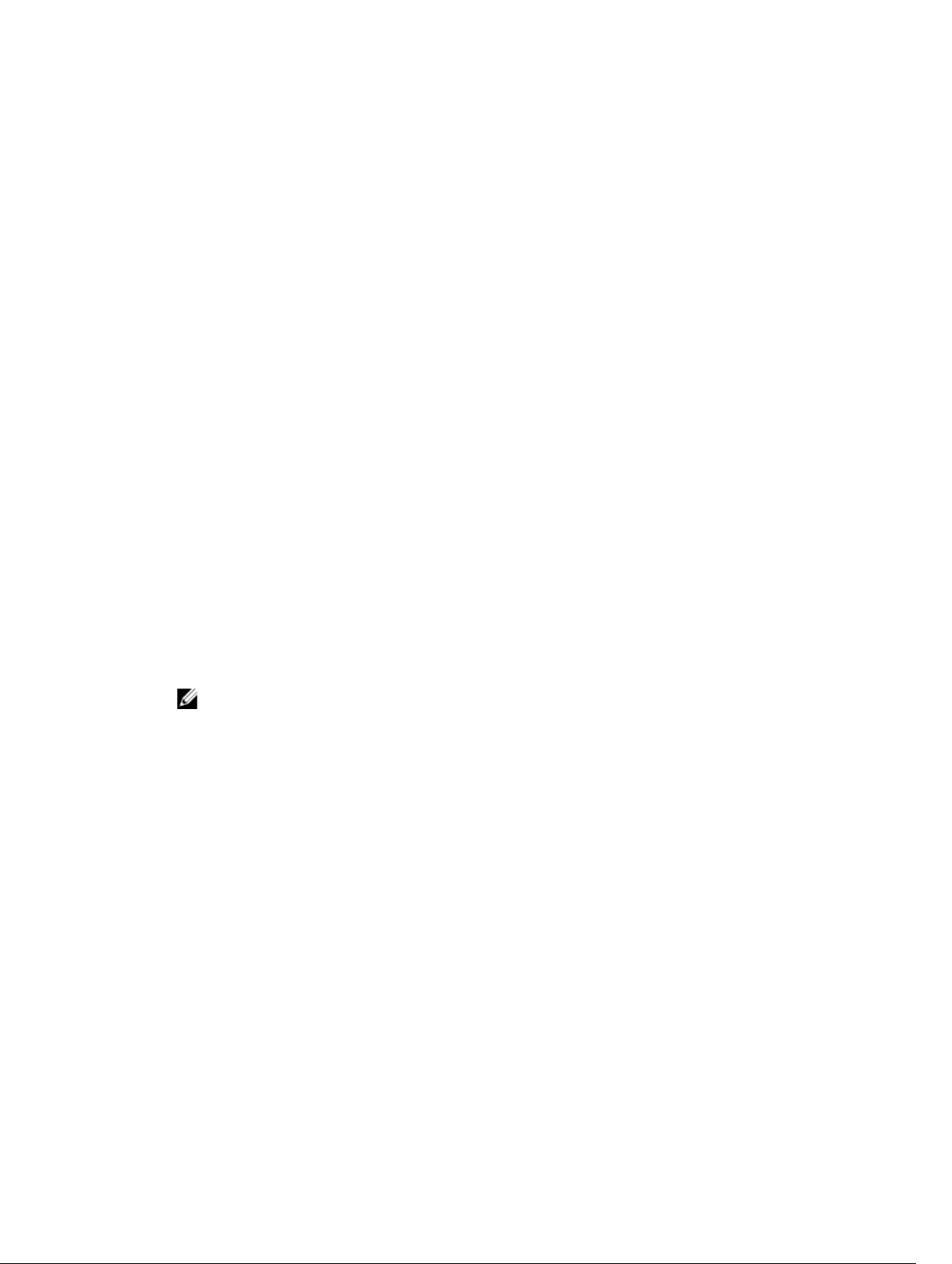
Gunakan panduan berikut untuk menetapkan sandi sistem:
• Panjang sandi boleh mencapai hingga 32 karakter.
• Sandi dapat berisi angka 0 sampai 9.
• Hanya huruf kecil saja yang valid, huruf besar tidak dibolehkan.
• Hanya karakter khusus berikut yang dibolehkan: spasi, (”), (+), (,), (-), (.), (/), (;), ([), (\), (]), (`).
Masukkan kembali sandi sistem saat diminta.
4. Masukkan sandi sistem yang Anda masukkan sebelumnya dan klik OK.
5. Pilih Sandi Pengaturan, masukkan sandi sistem, dan tekan <Enter> atau <Tab>.
Sebuah pesan meminta Anda untuk memasukkan kembali sandi pengaturan.
6. Masukkan sandi pengaturan yang Anda masukkan sebelumnya dan klik OK.
7. Tekan <Esc> dan sebuah pesan meminta Anda untuk menyimpan perubahan.
8. Tekan <Y> untuk menyimpan perubahan.
Komputer akan mem-boot ulang.
Menghapus atau Mengganti Sandi Sistem dan/atau Sandi Pengaturan Saat Ini
Pastikan bahwa Status Sandi dalam keadaan Tidak Terkunci (dalam Pengaturan Sistem) sebelum
mencoba menghapus atau mengubah Sandi Sistem dan/atau Sandi Pengaturan Saat Ini. Anda tidak dapat
menghapus atau mengubah Sandi Sistem atau Sandi Pengaturan saat ini, jika Status Sandi dalam keadaan
Terkunci.
Untuk masuk ke Pengaturan Sistem, tekan <F2> segera pada saat komputer dinyalakan atau boot ulang.
1. Pada layar BIOS Sistematau Pengaturan Sistem, pilih Keamanan Sistem dan tekan tombol <Enter>.
Layar Keamanan Sistem ditampilkan.
2. Pada layar Keamanan Sistem, verifikasikan bahwa Status Sandi dalam keadaan Tidak Terkunci.
3. Pilih Sandi Sistem, ubah atau hapus sandi sistem saat ini dan tekan <Enter> atau <Tab>.
4. Pilih Sandi Pengaturan, ubah atau hapus sandi pengaturan saat ini dan tekan <Enter> atau <Tab>.
CATATAN: Jika Anda mengubah sandi Sistem dan/atau Pengaturan, masukkan kembali sandi
baru jika diminta. Jika Anda menghapus sandi Sistem dan/atau Pengaturan, konfirmasikan
penghapusan saat diminta.
5. Tekan <Esc> dan sebuah pesan meminta Anda untuk menyimpan perubahan.
6. Tekan <Y> untuk menyimpan perubahan dan keluar dari Pengaturan Sistem.
Komputer akan mem-boot ulang.
65
Page 66

4
Diagnostik
Jika Anda menghadapi masalah pada komputer, jalankan diagnostik ePSA sebelum menghubungi Dell
untuk mendapatkan bantuan teknis. Tujuan menjalankan diagnostik adalah untuk menguji perangkat
keras komputer tanpa memerlukan peralatan tambahan atau membahayakan data. Jika Anda tidak dapat
menyelesaikan masalahnya sendiri, personel layanan dan dukungan dapat menggunakan hasil diagnosis
untuk menyelesaikan masalah.
Diagnostik Enhanced Pre-Boot System Assessment (ePSA)
Diagnostik ePSA (juga dikenal dengan diagnostik sistem) melakukan pemeriksaan lengkap pada perangkat
keras Anda. ePSA terpasang pada BIOS dan diluncurkan oleh BIOS secara internal. Diagnostik sistem
terpasang menyediakan seperangkat opsi untuk perangkat atau kelompok perangkat tertentu yang
memungkinkan Anda untuk:
• Menjalankan tes secara otomatis atau dalam modus interaktif
• Mengulangi tes
• Menampilkan atau menyimpan hasil tes
• Menjalankan tes secara menyeluruh untuk memperkenalkan opsi tes tambahan untuk menyediakan
informasi ekstra tentang perangkat yang gagal.
• Melihat pesan status yang memberi tahu Anda jika tes telah berhasil diselesaikan
• Melihat pesan galat yang memberi tahu Anda tentang masalah yang dijumpai selama pengetesan.
PERHATIAN: Menggunakan diagnostik sistem untuk mengetes komputer Anda saja.
Menggunakan program ini dengan komputer lain dapat menyebabkan hasil yang tidak valid atau
pesan kesalahan.
CATATAN: Beberapa tes untuk perangkat tertentu membutuhkan interaksi pengguna. Pastikan selalu
bahwa Anda ada di depan terminal komputer ketika tes diagnostik dilakukan.
1. Hidupkan komputer.
2. Saat komputer melakukan booting, tekan tombol <F12> saat logo Dell muncul.
3. Pada layar menu booting, pilih opsi Diagnostik.
Jendela Enhanced Pre-boot System Assessment ditampilkan, mencantumkan semua perangkat yang
terdeteksi dalam komputer. Diagnostik mulai menjalankan tes pada semua perangkat yang terdeteksi.
4. Jika Anda ingin menjalankan tes diagnostik pada perangkat tertentu, tekan <Esc> dan klik Ya untuk
menghentikan tes diagnostik.
5. Pilih perangkat dari panel kiri dan klik Jalankan Tes.
6. Jika ada masalah apa pun, kode galat akan ditampilkan.
Perhatikan kode galat dan hubungi Dell.
66
Page 67

Lampu Status Perangkat
Tabel 14. Lampu Status Perangkat
Menyala ketika Anda mengaktifkan komputer dan berkedip ketika komputer ada dalam modus
manajemen daya.
Menyala ketika komputer membaca atau menulis data.
Menyala terus atau berkedip untuk menunjukkan status pengisian baterai.
Menyala ketika jaringan nirkabel diaktifkan.
LED status perangkat biasanya berada di atas atau di sisi kiri keyboard. Ini biasanya digunakan untuk
menampilkan penyimpanan, baterai serta konektivitas nirkabel perangkat dan aktivitas. Selain itu, ini
berguna sebagai alat diagnostik jika ada kemungkinkan kegagalan pada sistem.
Tabel berikut menunjukkan cara membaca kode LED jika ada kemungkinan timbulnya kesalahan.
Tabel 15. Lampu LED
LED
Penyimpanan
Berkedip Solid Solid Kemungkinan kegagalan prosesor telah terjadi.
Solid Berkedip Solid Modul memori terdeteksi tetapi mengalami kesalahan.
Berkedip Berkedip Berkedip Telah terjadi kegagalan board sistem.
Berkedip Berkedip Solid Kemungkinan terjadi kegagalan pada kartu grafis/
Berkedip Berkedip Mati Kegagalan sistem pada inisialisasi hard disk ATAU
Berkedip Mati Berkedip Pengontrol USB menjumpai masalah selama inisialisasi.
Solid Berkedip Berkedip Tidak ada modul memori yang terpasang/terdeteksi.
Berkedip Solid Berkedip Display mengalami masalah selama inisialisasi.
Mati Berkedip Berkedip Modem menghalangi sistem untuk menyelesaikan
Mati Berkedip Mati Memori gagal menginisialisasi atau memori tidak
LED Daya LED Nirkabel Deskripsi Kesalahan
video.
kegagalan sistem pada inisialisasi ROM Opsi
POST
didukung.
Lampu Status Baterai
Jika komputer tersambung ke stopkontak listrik, lampu baterai akan menyala sebagai berikut:
67
Page 68

Lampu kuning
dan lampu
putih berkedip
secara
bergantian
Adaotir AC bukan Dell yang tidak diautentikasi atau tidak didukung terpasang ke
laptop Anda.
Lampu kuning
yang berkedip
dan lampu
putih yang
terus menyala,
secara
bergantian
Lampu kuning
yang berkedip
terus menerus
Lampu mati Baterai dalam modus terisi penuh dengan menggunakan adaptor AC.
Lampu putih
menyala
Terjadi kegagalan baterai sementara pada adaptor AC.
Terjadi kerusakan fatal pada adaptor AC.
Baterai dalam modus pengisian menggunakan adaptor AC.
68
Page 69

Spesifikasi Teknis
CATATAN: Penawaran dapat bervariasi menurut kawasan. Spesifikasi berikut adalah spesifikasi yang
diwajibkan oleh hukum untuk disertakan bersama komputer Anda. Untuk informasi lebih lanjut
tentang komputer Anda, klik Start Help and Support (Mulai, Bantuan dan Dukungan) di sistem
operasi Windows Anda lalu pilih opsi untuk melihat informasi tentang komputer Anda.
Tabel 16. Informasi Sistem
Fitur Spesifikasi
Chipset Chipset Intel QM87 Express Mobile
Lebar bus DRAM 64-bit
Flash EPROM SPI 32 Mbit, 64 Mbit
Bus PCIe 100 MHz
Frekuensi Bus Eksternal PCIe Gen2 (5GT/s)
Tabel 17. Prosesor
Fitur Spesifikasi
Tipe Intel Core seri i5 / i7
5
L3 cache 3 MB, 4MB, dan 6 MB
Tabel 18. Memori
Fitur Spesifikasi
Konektor memori Dua slot SODIMM
Kapasitas memori 4 GB atau 8 GB
Tipe memori SDRAM DDR3L (1600 MHz)
Memori minimum 4 GB
Memori maksimum 16 GB
Tabel 19. Audio
Fitur Spesifikasi
Tipe empat kanal audio definisi tinggi
Pengontrol Realtek ALC3226
Konversi stereo 24-bit (analog-ke-digital dan digital-ke-analog)
Antarmuka:
69
Page 70

Fitur Spesifikasi
Internal audio definisi tinggi
Eskternal mikrofon-in, headphone stereo, konektor speaker
eksternal
Speaker dua
Amplifier speaker internal 1 W (RMS) per kanal
Kontrol volume tombol cepat
Tabel 20. Video
Fitur Spesifikasi
Tipe terpadu pada board sistem
Kontroler:
UMA Intel HD Graphics 4600
Diskret AMD FirePro W4170M
Bus data PCI-E Gen3 x8
Dukungan display eksternal
• satu VGA
• satu HDMI
CATATAN: Mendukung dua port DP/DVI melalui
stasiun Docking.
Tabel 21. Kamera
Fitur Spesifikasi
Resolusi Kamera 1280 x 720 piksel
Resolusi Video (maksimum) 1280 x 720 piksel
Sudut pandang diagonal 74 °
Tabel 22. Komunikasi
Fitur Spesifikasi
Adaptor jaringan 10/100/1000 Mb/s Ethernet (RJ-45)
Wireless (Nirkabel) internal wireless local area network (WLAN) dan wireless
wide area network (WWAN)
Tabel 23. Port dan Konektor
Fitur Spesifikasi
Audio satu mikrofon/headphone stereo/konektor speaker
Video satu konektor VGA 15 pin dan konektor HDMI 19 pin
Adaptor jaringan satu konektor RJ-45
70
Page 71

Fitur Spesifikasi
USB Empat konektor USB 3.0
Pembaca kartu memori Mendukung hingga SD 4.0
Kartu Modul Identitas Pelanggan Mikro
satu
(uSIM)
Port docking satu
Tabel 24. Pembaca Smart Card Nirkontak
Fitur Spesifikasi
Smart Card/Teknologi yang Didukung BTO dengan USH
Tabel 25. Display
Fitur
Tipe
FHD Anti-Silau HD Anti-Silau
Spesifikasi
Dimensi:
Tinggi 224,30 mm (8,83 inci) 224,30 mm (8,83 inci)
Panjang 360,00 mm (14,17 inci) 360,00 mm (14,17 inci)
Diagonal 396,24 mm (15,60 inci) 396,24 mm (15,60 inci)
Area aktif (X/Y) 384 mm X 258 mm (15,12 inci X
10,16 inci)
344,23 mm X 193,53 mm (13,55 inci
X 7,61 inci)
Resolusi maksimum 1920 x 1080 1366 X 768
Kecerahan Maksimum 300 nit 200 nits
Laju refresh 60 Hz 60 Hz
Sudut Tampilan Minimum:
Horizontal +/- 60° 40/40
Vertikal +/- 50° 10/30
Jarak piksel 0,179 0,252
Tabel 26. Keyboard
Fitur Spesifikasi
Jumlah tombol Amerika Serikat: 86 tombol, Inggris: 87 tombol, Brasil: 87
tombol, dan Jepang: 90 tombol
Tabel 27. Panel Sentuh
Fitur Spesifikasi
Area Aktif:
Sumbu-X 80,00 mm
71
Page 72

Fitur Spesifikasi
Sumbu-Y 45,00 mm
Tabel 28. Baterai
Fitur Spesifikasi
Tipe 6 sel (65 Watt-jam) ion litium 9 sel (97 Watt-jam) ion litium
Dimensi:
Lebar 48,08 mm (1,89 inci) 71,79 mm (2,83 inci)
Tinggi 20,00 mm (0,79 inci) 20,00 mm (0,79 inci)
Panjang 208,00 mm (8,19 inci) 214,00 mm (8,43 inci)
Berat 345,00 g (0,76 pound) 524,00 g (1,16 pound)
Tegangan 11,1 VDC
Kisaran suhu:
Pengoperasian 0 °C hingga 50 °C (32 °F hingga 158 °F)
Non-Pengoperasian -20 °C hingga 65 °C (4 °F hingga 149 °F)
Baterai sel berbentuk koin Sel lithium 3-V CR2032 berbentuk koin
Tabel 29. Adaptor AC
Fitur Spesifikasi
Tipe 130 W
Tegangan input 100 VAC hingga 240 VAC
Arus input (maksimum) 2,5 A
Frekuensi input 50 Hz hingga 60 Hz
Arus output 6,7 A
Nilai tegangan output 19,5 +/– 1,0 VDC
Kisaran suhu:
Pengoperasian 0 °C hingga 40 °C (32 °F hingga 104
°F)
Non-Pengoperasian –40 °C hingga 70 °C (–40 °F hingga
158 °F)
Tabel 30. Fisik
Fitur Spesifikasi
Tinggi 33,40 mm (1,31 inci)
Panjang 379,00 mm (14,92 inci)
Lebar 250,50 mm (9,86 inci)
72
Page 73

Fitur Spesifikasi
Berat 2,36 kg (5,21 pound)
Tabel 31. Lingkungan
Fitur Spesifikasi
Suhu:
Pengoperasian 0 °C hingga 35 °C (32 °F hingga 95 °F)
Penyimpanan –40 °C hingga 65 °C (–40 °F hingga 149 °F)
Kelembapan relatif
(maksimum):
Pengoperasian 10 % hingga 90 % (tanpa kondensasi)
Penyimpanan 5 % hingga 95 % (tanpa kondensasi)
Ketinggian (maksimum):
Pengoperasian
–15,2 m hingga 3048 m (–50 kaki hingga 10.000 kaki).
0 ° hingga 35 °C
Non-Pengoperasian -15,24 m hingga 10.668 m (–50 kaki hingga 35.000 kaki)
Tingkat kontaminan udara G1 seperti yang ditetapkan oleh ISA-71.04-1985
73
Page 74

6
Menghubungi Dell
CATATAN: Jika Anda tidak memiliki sambungan Internet aktif, Anda dapat menemukan informasi
kontak pada faktur pembelian, slip kemasan, tagihan, atau katalog produk Dell.
Dell menyediakan beberapa dukungan berbasis online dan telepon serta opsi servis. Ketersediaan
bervariasi menurut negara dan produk, dan sebagian layanan mungkin tidak tersedia di daerah Anda.
Untuk menghubungi Dell atas masalah penjualan, dukungan teknis, atau layanan pelanggan:
1. Kunjungi dell.com/support.
2. Pilih kategori dukungan Anda.
3. Verifikasikan negara atau kawasan Anda di daftar tarik turun Choose A Country/Region (Pilih Negara/
Kawasan) pada bagian bawah halaman.
4. Pilih tautan layanan atau tautan yang terkait berdasarkan kebutuhan Anda.
74
